excel工作表保护怎么设置 Excel如何保护工作表和工作薄密码
更新时间:2024-08-20 13:57:47作者:xiaoliu
Excel是一款功能强大的电子表格软件,可以帮助用户高效地处理各种数据,在使用Excel时,我们经常需要保护工作表和工作薄的安全。设置工作表保护可以防止他人对表格内容的更改,而设置工作薄密码可以确保数据的机密性。接下来我们将介绍如何在Excel中设置工作表保护和工作薄密码,以保障数据安全。
步骤如下:
1.选择允许修改的部分单元格,点击右键,选择“设置单元格格式”。
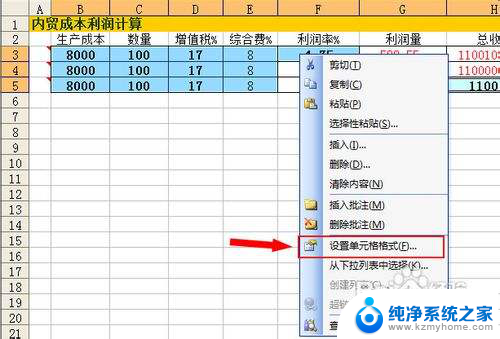
2.在单元格格式窗口选择“保护”,取消勾选“锁定”,按确认。
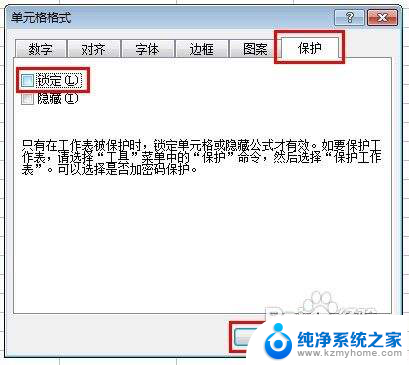
3.点击“工具”,选择“保护”-“保护工作表”。
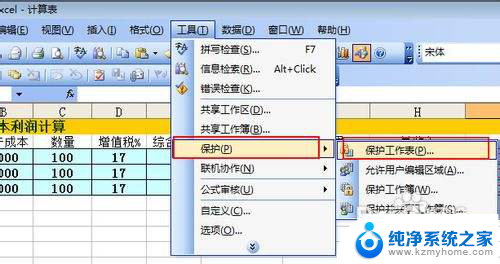
4.在保护工作表窗,输入密码(也可以不要密码),按确认;
在弹出的确认密码窗口,再次输入密码,按确认。
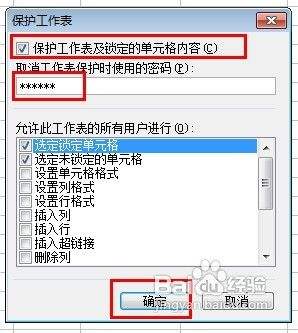
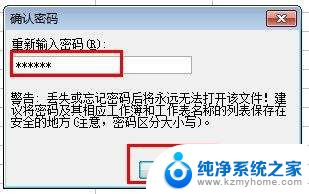
5.完成工作表的保护设置后,当要修改工作表中没有被解除锁定的单元格之外的单元格时。会弹出提示无法进行修改。

6.如果需要修改被保护的单元格,点工具,选择“保护”-“撤销工作表保护”,输入密码即可解除保护。
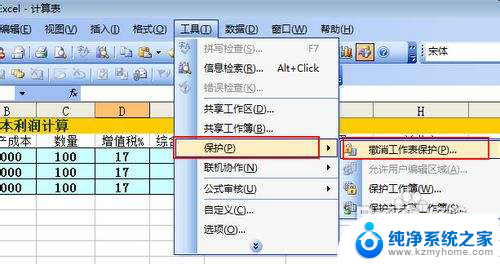
以上就是关于如何设置Excel工作表保护的全部内容,希望这些方法可以帮助到大家,如果你遇到相同的情况,请参照我的方法进行处理。
excel工作表保护怎么设置 Excel如何保护工作表和工作薄密码相关教程
- excel表格怎么设置打开密码保护 Excel如何设置工作表保护密码和打开密码
- wps撤销工作表保护如何撤销 如何在wps中撤销工作表保护
- 表格设密码怎么设置 Excel如何设置工作表保护密码和打开密码
- wps点了保护工作表格但是忘了密码怎么办 忘记wps保护工作表格密码怎么办
- excel表格一个工作表中出现两个工作表 excel工作表如何同时显示两个工作表
- excel表格怎么设置公式保护 Excel公式保护策略
- excel表格打开两个表 只显示一个 Excel工作簿显示不全怎么办
- excel中目录怎么弄 Excel如何给工作表做目录
- wps多个工作表整理到一个工作簿上怎么操作。 将多个工作表整合到一个wps表格文件中
- wps多个excel合并成一个表 WPS表格如何合并多个工作表
- ps删除最近打开文件 Photoshop 最近打开文件记录清除方法
- 怎么删除邮箱里的邮件 批量删除Outlook已删除邮件的方法
- 笔记本电脑的麦克风可以用吗 笔记本电脑自带麦克风吗
- thinkpad没有蓝牙 ThinkPad笔记本如何打开蓝牙
- 华为锁屏时间设置 华为手机怎么调整锁屏时间
- 华为的蓝牙耳机怎么连接 华为蓝牙耳机连接新设备方法
电脑教程推荐
- 1 笔记本电脑的麦克风可以用吗 笔记本电脑自带麦克风吗
- 2 联想电脑开机只显示lenovo 联想电脑开机显示lenovo怎么解决
- 3 如何使用光驱启动 如何设置光驱启动顺序
- 4 怎么提高笔记本电脑屏幕亮度 笔记本屏幕亮度调节方法
- 5 tcl电视投屏不了 TCL电视投屏无法显示画面怎么解决
- 6 windows2008关机选项 Windows server 2008 R2如何调整开始菜单关机按钮位置
- 7 电脑上的微信能分身吗 电脑上同时登录多个微信账号
- 8 怎么看电脑网卡支不支持千兆 怎样检测电脑网卡是否支持千兆速率
- 9 荣耀电脑开机键在哪 荣耀笔记本MagicBook Pro如何正确使用
- 10 一个耳机连不上蓝牙 蓝牙耳机配对失败